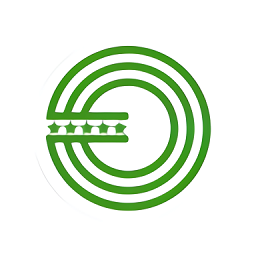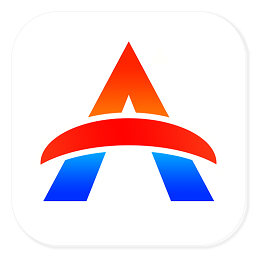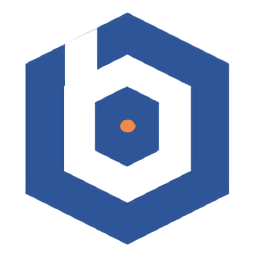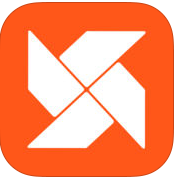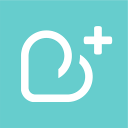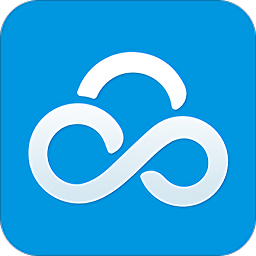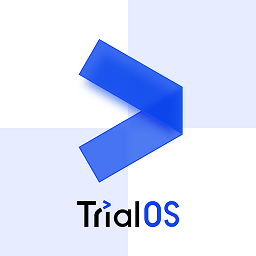龙视安摄像头app可与随时远程连接摄像头,查看实时监控画面,还可以将设备推荐给家人,查看历史录像,可以自由截取录像保存,支持保存最近几天的录像,可以进行语音通话。
龙视安摄像头软件介绍
为您提供手机远程监控快速连接新体验,让您随时随地想看就看。监控画面可以通过平台实时分享给其它好友相互进行及时信息沟通及时处理问题,同时支持语音传输功能,双向音频传输,可以跟画面中的人进行即时对话沟通,了解情况、处理问题。
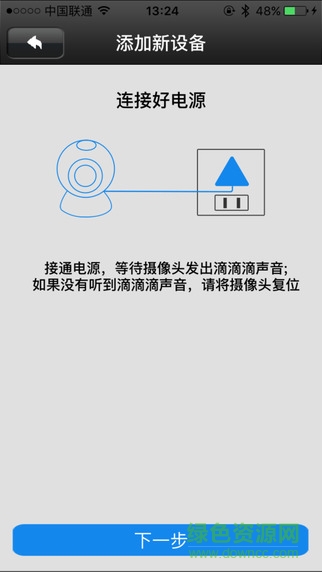
软件内容
如果设备更换,通过平台可将设备型号进行删除,添加另一台设备型号完成操作。
场景接收,实时的掌握的不同的场景的内容,并且可以视频片段保留或者回放。
双向语音传输功能,摄像头端与手机客户端,可进行双向对话,进行沟通交流。
手机遥控对摄像头进行设置,可以设置摄像头捕捉画面的方向及角度可以编辑。
云存储功能,所有视频画面都会存储在云平台,需要时用户可以进行查阅整理。
支持设备的连接快速的搜索,然后进行管理以及操控,实时观察摄像头监控画面。
监控中若有任何动作或者声音变化,会实时推送消息。提醒用户查看是否有异样。
龙视安摄像头连接方法
手机访问教程
1、软件安装,扫描随机附带的说明书首页的二维码进行在线安装(不可用微信扫描),在线光盘里面也有提供。安装好后注册账号并且登陆,然后点击软件右上角的+号,选择设备号,填写我们查看到的设备的设备号,然后点击保存,再点击左上角的返回按钮即可观看,
2、注意:如果有些网络不是很好的情况下,可能有些卡顿可以点击右下角的码流进行切换到流畅模式。
本地连接教程
1、安装光盘里面的CMS2.0客户端,安装好后在桌面找到CMS2.0图标,如图所示,左键双击打开此图标,再点击菜单底部中的“用户登录” 图标 ,在弹出的登录界面中输入用户名为 admin,密码为空,并单击“确定” 按钮,即可进入 cms2.0系统主界面。
2、添加设备,点击底部设备管理图标,在弹出来的界面右侧点击侧创组,组名称可以随便输入,比如fiyee,然后点击确定。
3、添加完组后再点击左侧全部添加。
(这里要注意:如果是多个设备,则需要用光盘里面的IP修改工具修改好每个设备的IP,如果设备默认的IP网段跟电脑的网段不一致,则也需要修改到一致)
4、添加完成后点击退出,再点击左侧列表的fiyee名称右键,选择全部链接,即可看到画面。
广域网访问教程
1、查看设备云访问设备号码,在画面上面点击右键,选择远程设置,点击系统管理
2、查看得到设备号码后,电脑用ie浏览器访问www.nvsip.com,第一次打开会提示需要下载插件,点击页面中的下载安装,然后重新刷新页面,然后点击设备号来登陆(如果有多个设备,可以选择账号,需要注册),输入设备的号码,然后点击登陆。
软件特色
最大支持32Gsd卡存储,可实现告警拍照和告警录像;
支持802.11b/g/n协议,可内置wifi模块,灵活组建无线监控环境;
支持在多种类型的浏览器上观看设备视频,如IE、firefox、Safari等;
内置web服务器,使用一个端口传送所有数据,便于用户进行网络设置;
可使用部分智能手机观看视频画面;